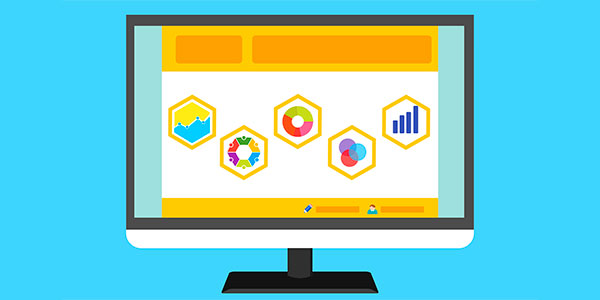Фрагментированные файлы что это
Как почистить компьютер от ненужных файлов и как сделать дефрагментацию диска
31 Авг 2013г | Раздел: Компьютер
Здравствуйте уважаемые читатели сайта sesaga.ru. Вот и подошла к завершающему этапу чистка компьютера от пыли и ненужных мусорных файлов.
На первом этапе мы с Вами при помощи кисточки и пылесоса убрали пыль со всех компонентов, находящихся внутри системного блока, а также «передернули» разъемные соединения, соединяющие между собой эти компоненты компьютера. Тем самым, устранили возможные потери контакта в разъемах.
На втором этапе мы проверили операционную систему на вирусы, при помощи утилиты Kaspersky Virus Removal Tool, а также, штатной утилитой самой Windows проверили разделы жесткого диска на ошибки.
На этом заключительном этапе мы очистим разделы жесткого диска от мусорных файлов и произведем дефрагментацию.
1. Очищаем разделы жесткого диска от мусорных файлов.
Для этого опять воспользуемся штатной виндовской утилитой.
Заходим в папку «Мой компьютер» и выбираем раздел диска, который хотим очистить от мусорных файлов. Щелкаем по нему правой кнопкой мышки и выбираем «Свойства».
Если Ваш жесткий диск разбит на несколько разделов, то последним очищаем тот раздел, на котором установлена операционная система.
В появившемся окне нажимаем кнопку «Очистка диска».
В следующем окне появится индикатор оценки объема места, которое можно будет освободить в выбранном разделе.
По окончании оценки Вам надо будет выбрать те файлы, которые на Ваш взгляд считаются мусорными. Как правило, эти файлы, рекомендуемые программой очистки, создает при работе сам компьютер, и поэтому от них смело избавляемся.
В правом верхнем углу программа укажет, сколько всего можно освободить места в этом разделе. В данном примере — это 250 Мегабайт (обведено прямоугольником). Но если Вы никогда не делали очистку диска, то данная цифра будет во много раз больше.
В поле «Удалить следующие файлы» ставим галочку напротив мусорных файлов, которые необходимо удалить из компьютера. По умолчанию, в данном примере, программа уже установила галочки и предлагает удалить только 8 МБ, а остальные файлы оставляет на Ваше усмотрение.
Оставляем только «Файлы установки Office», если они будут, а остальное, напротив чего стоит число – удаляем. Нажимаем «ОК».
Вас предупредят и спросят о намеренности удаления выбранных файлов. Нажимаем «Удалить файлы».
Пошел процесс удаления.
Когда программа очистки удалит ненужные файлы с этого раздела, и если на Вашем жестком диске есть еще разделы, то их также чистим. По окончании очистки жесткого диска перезагружаем компьютер. Такую чистку компьютера рекомендуется проводить 1 — 2 раза в месяц.
2. Дефрагментация файлов.
Для начала давайте разберемся, из-за чего на диске появляются фрагментированные файлы, и зачем их нужно дефрагментировать.
Фрагментация файлов, хранящихся на жестком диске, происходит из-за того, что Windows записывает их не одним большим куском, а маленькими частями – кластерами. Причем разбросаны эти кластеры могут быть по всему жесткому диску.
Вот и получается, чтобы открыть нужный файл, считывающие головки жесткого диска собирают его по кусочкам со всей поверхности. А это, естественно, сказывается на работе и производительности компьютера. Поэтому пользователям, ежедневно работающим на компьютере, необходимо хотя бы раз в месяц проводить процедуру дефрагментации.
Процесс дефрагментации заключается в том, чтобы собрать в кучу все маленькие части (кластеры), принадлежащие одному файлу, и перераспределить их так, чтобы они стояли рядом друг с другом. Для этого в самой Windows существует специальная программа дефрагментатор, которой мы и воспользуемся.
Правда работает она не так шустро, по сравнению со сторонними такими же программами как Auslogics Disk Defrag или Diskeeper. Поэтому, если Вы ни разу не делали дефрагментацию, и Ваш жесткий диск сильно фрагментирован, то эта процедура может занять длительное время.
На рисунке ниже, для примера, показан интерфейс сторонней программы дефрагментатора Auslogics Disk Defrag.
Если после очистки раздела диска от мусорных файлов на нем осталось меньше 15% свободного места от его общей емкости, то придется удалить или перенести на другой носитель еще немного файлов с этого раздела, чтобы обеспечить программе необходимое свободное пространство для работы.
Итак, поехали.
Закрываем все программы, которые могут мешать работе дефрагментатора.
Заходим в папку «Мой компьютер», выбираем любой раздел, выделяем его, щелкаем по нему правой кнопкой мышки и выбираем «Свойства». В появившемся окне нажимаем кнопку «Сервис».
В следующем окне нажимаем кнопку «Выполнить дефрагментацию».
Здесь, выбираем раздел диска, который хотим дефрагментировать. Если Ваш жесткий диск разбит на несколько разделов, то раздел с операционной системой дефрагментируйте последним.
Выделяем раздел и нажимаем кнопку «Анализировать диск».
Запустится утилита дефрагментации, и Вы можете видеть процесс проверки раздела жесткого диска на фрагментированные файлы. Здесь, придется некоторое время подождать.
По окончании проверки будет показано в процентах, сколько фрагментированных файлов имеется в выбранном разделе.
Нажимаем «Дефрагментация диска».
Запустится процесс дефрагментации. А когда он закончится, то Windows любезно объявит о том, что в этом разделе фрагментированных файлов нет.
Выбираем следующий раздел и также делаем его анализ, а затем дефрагментируем. По окончании процесса перезагружаем компьютер и видим, как он прибавил прыти. Дефрагментацию рекомендуется проводить один раз в месяц.
Ну, а если остались вопросы, посмотрите этот видеоролик.
Вот и все. Теперь Вы сможете очистить компьютер от пыли и мусорных файлов, не прибегая к помощи специалистов, а заодно сэкономить немного денюшек, которых много не бывает.
Удачи!
Фрагментированные файлы — что это?
Приветствую уважаемые друзья! Сегодня поговорим про фрагментированные файлы, я постараюсь написать все простыми словами, чтобы было понятно каждому пользователю, даже самому начинающему. Поехали разбираться))
Описание
Фрагментированные файлы — это файлы, которые записаны на диске, но по частям, то есть не целиком, а фрагментами.
А процесс дефрагментации — это чтобы навести порядок на диске, чтобы все файлы были записаны одной частью, без фрагментов.
Разбираемся
Запуск штатного дефрагментатора Windows
Для начала откройте окно Этот компьютер и выберите любой диск, нажмите по нему правой кнопкой > Свойства:
Далее активируем вкладку Сервис, где нажимаем кнопку Оптимизировать:
Потом выбираем нужный диск и нажимаем кнопку Анализировать:
После анализа будет написано требуется ли дефрагментация (оптимизация) или нет, если нужна — нажимаем кнопку Оптимизировать:
И все — осталось только дождаться, когда процесс дефрагментации будет завершен))
Вообще оптимизация диску нужна при условии что процент фрагментации составляет от 10%. Но это не критично, можно и потом выполнить. И помните, если у вас твердотельный накопитель SSD — дефрагментацию делать ненужно.
Также можно использовать сторонний дефрагментатор, например хороший Piriform Defraggler:
Заключение
Удачи и добра, до новых встреч друзья!
Добавить комментарий Отменить ответ
Этот сайт использует Akismet для борьбы со спамом. Узнайте как обрабатываются ваши данные комментариев.
Что такое дефрагментация и зачем она нужна
Дефрагментация и фрагментация
Постараюсь не грузить тоннами определений и заумных слов, как в статье на Википедии, а просто и быстро объяснить и показать что такое дефрагментация (полезно будет тем, кто не знает что такое дерагментация).
Дефрагментация — это процесс устранения фрагментации файлов и оптимизация их расположения на диске.
Фрагментация — это разбиение на части, т.е. на фрагменты.
Фрагментация возникает тогда, когда на диске присутствует определенное количество файлов и записаны они не подряд друг за другом, а разбросаны по диску как попало.
При записи же нового файла, он не помещается целиком между двумя другими и операционная система, разбив его на части, записывает в разных местах, т.е. файл фрагментируется.
Больше всего эта проблема характерна операционным система Windows, так как в них не предусмотрено никаких механизмов защиты от фрагментации.
Разбрасываются файлы как попало потому, что процесс проверки/поиска и записи на диск стартует именно с того самого места, где в данный момент находится головка жесткого диска (вы можете наблюдать её на картинке с HDD ниже — она закреплена на специальной подвижной консоли и весит над круглой пластиной, напоминает иглу).
Т.е. вместо того, чтобы отыскать последний записанный на диске файл и следом за ним начинать записывать новый, запись стартует прямо в том месте, где находилась головка диска или рядом с ним, при условии, что это место свободно.
Сделано это из-за желания ускорить работу с дисковой подсистемой, снизив до минимума время на поиск свободного/чистого кластера на диске.
Простой пример, который наглядно покажет что такое фрагментация:
Этот текст не фрагментирован и читается подряд без проблем
Этот тек фрагмен ст и его трудно сразу прочи тирован тать
При дефрагментации все фрагментированные файлы собираются воедино и выстраиваются друг за другом, т.е. происходит оптимизация расположения файлов на диске.
Благодаря этому ускоряется чтение с диска, а так же уменьшается вероятность фрагментации при следующей записи.
Так же не стоит забывать о том, что сильная фрагментация негативно сказывается на состоянии жесткого диска. Ведь при считывании фрагментированного файла головке HDD приходится постоянно перемещаться в разные позиции, вместо того, что бы в одной позиции считать определенное количество кластеров подряд.
Т.е. из-за фрагментации механические части HDD быстрее изнашиваются и быстрее вырабатывают свой ресурс.
Поэтому всем, кто ни разу не делал у себя дефрагментацию диска, я бы рекомендовал обязательно её провести =)
Практические советы
Ежедневно дефрагментацию производить не нужно, так как при дефрагментации происходят многократные процессы записи/перезаписи при перемещении файлов. Поэтому при слишком частой (ежедневной) дефрагментации механические элементы HDD тоже будут изнашиваться.
Но и сильная фрагментация, как мы знаем, тоже быстрее изнашивает механические части HDD, потому нужно найти некий баланс.
Примерно раз в 2 недели я бы советовал проводить лишь анализ диска.
Но в этом вопросе вам еще нужно учитывать какого объема ваш HDD и как часто вы на него записываете новые файлы, таким образом вы подберете примерный период, через который нужно производить анализ диска.
Дефрагментацию же нужно выполнять если фрагментация файлов на диске превышает 6%.
Что еще нужно учитывать помимо общего процента фрагментации?
Так же помимо общего процента фрагментации диска обращайте внимание и на само количество фрагментированных файлов, так как большие файлы могут быть не фрагментированны, а маленькие файлы могут быть сильно фрагментированны.
Например, на системном диске довольно много мелких файлов, которые постоянно фрагментируются и это снижает скорость загрузки системы, хотя общий процент фрагментации диска при этом не высокий.
Чем лучше всего проводить дефрагментацию?
Для дефрагментации лучше использовать сторонние решения (например бесплатный Smart Defrag 2), так как стандартный дефрагментатор, входящий в состав Windows, не отличается хорошим быстродействием, а так же обладает рядом недостатков по сравнению со сторонними решениями. Один из таких недостатков — плохая консолидация свободного места, т.е. дефрагментатор сами файлы дефрагментирует, но располагает их друг за другом не всегда как нужно, в виду чего новые файлы опять же будут фрагментирвоаться.
Что такое «фрагментированные файлы»?
В наши дни почти каждая компания в тех или иных аспектах своей деятельности полагается на Интернет. Начиная со столь простого, как отправка электронной почты, заканчивая созданием каталога для онлайн магазина. Так или иначе, Интернет стал одним из факторов, влияющих на развитие и успех бизнеса.
Любой, кто когда-либо пользовался Интернетом, знает, что особое значение имеет скорость. Возможно, и было время, когда пользователь спокойно сидел и ждал загрузки страницы, так как просто не было другого выхода, но они давно прошли. В современном мире скорость – залог успеха.
В то время как скорость Интернета не зависит от того, каким компьютером вы пользуетесь, она в значительной степени определяется возможностями жёсткого диска.
Для компаний, которые в большой степени полагаются на Интернет, приоритетом номер один должно быть «здоровье» компьютерной сети. Ведь «здоровая» компьютерная сеть гарантирует эффективное выполнение поставленных задач.
Итак, перед нами проблема – производительность компьютерной системы снизилась. Одной из причин этого замедления может быть фрагментация.
Компании, которые зависят от Интернета и от компьютерной сети, не могут позволить себе медленной скорости. Если на компьютере чрезмерное количество фрагментированных файлов, результатом может стать замедление всей работы компании. Потому что фрагментированный жёсткий диск замедлит не только работоспособность компьютера, из-за него замедлится скорость открытия вэб-страницы, проверка почты займёт больше времени.
Фрагментированные файлы появляются с течением времени. При загрузке программы или копирования, система сохраняет файл в первое попавшийся свободный сектор жёсткого диска, если файл большой и не помещается в свободном секторе, его остаток система сохраняет в другом месте. Так и появляется фрагментированный файл.
Когда вы открываете подобный файл системе необходимо дополнительное время чтобы найти все его части и включить в один файл. На первый взгляд это кажется незначительным, однако если на диске тысячи подобных файлов, то работоспособность системы заметно уменьшается.
К счастью, для устранения фрагментации существует простое решение. Существует специальное программное обеспечения дефрагментации сети. В процессе дефрагментации система найдёт все фрагментированные части одного и того же файла, объединит их и сохранит в качестве единого файла. Благодаря дефрагментации скорость сети значительно возрастает. Для дефрагментации не надо никаких подписок и ежемесячных оплат, необходимо всего лишь раз приобрести в любом магазине электротехники.
Фрагментация диска и её влияние на целостность данных
С началом популяризации многозадачных операционных систем, разработчики программ и оборудования столкнулись с проблемой фрагментации данных, которая оказывала негативный эффект на скорость чтения в классических HDD накопителях. С развитием технологий и появлением высокоскоростных SSD накопителей, данная проблема была отчасти нивелирована, тем не менее фрагментация данных продолжает оказывать негативное влияние даже на современные твердотельные диски.
Содержание:
Как и почему происходит фрагментация?
Каждый файл, который пользователь собирается записать на накопитель, будет помещаться в самый большой непрерывный фрагмент пространства диска. На новых запоминающих устройствах, такой фрагмент практически всегда длиннее файла, но в процессе использования, фрагменты становятся всё короче, и система распределяет данные на отдельные куски по всему телу диска.
Если файл действительно большой, система автоматически может разбить его на целую массу отдельных сегментов. В результате этого, диску придется выполнять намного больше манипуляций по считыванию, перемещению и позиционированию головок. В итоге, диск способный обеспечивать скорость считывания в 100-150 MB/с, сможет выдавать 10-30 MB/с в зависимости от степени фрагментации данных.
Отметим, значительное падение скорости считывания – не самое плохое, что может случится с фрагментированными файлами. Из-за того, что файлы раскиданы по телу накопителя, движущему приводу и считывающим головкам необходимо выполнять намного больше манипуляций, что конечно же негативно сказывается на надежности устройства и значительно повышает износ.
Не менее значимой проблемой фрагментированного диска является многократно возросший риск безвозвратной утери файлов после форматирования или удаления. Повреждение файловой системы, вредоносная деятельность вирусов, случайное удаление или форматирование сильно фрагментированного накопителя – достаточно трудная ситуация даже для профессиональных утилит, предназначенных для восстановления данных.
Это обусловлено алгоритмами, которые начинают работать после запуска утилит для восстановления. Поиск удаленных данных основан на поиске сигнатур, то есть программа анализирует поверхность накопителя, поочередно проверяя сектор за сектором в попытках найти тот, что когда-то был «заголовком» удаленного файла.
После нахождения заголовка алгоритм попытается определить длину файла (эта информация часто содержится в заголовке или её можно определить путем дальнейшего анализа данных). Определив длину, остается обнаружить сектора накопителя, которые соответствуют удаленному файлу.
Именно на этом этапе фрагментация может оказать решающее влияние на успех восстановления файлов, поскольку при сильной фрагментации данных, проверка секторов будет занимать больше времени, а также алгоритм будет давать неверные предположения о соответствии конкретных секторов к определённым данным.
Как уменьшить фрагментацию?
Для уменьшения фрагментации данных в Windows был предусмотрен специальный комплекс утилит, основной задачей которых является оптимизация и дефрагментация накопителя. Отметим, для наиболее эффективного результата, следует настроить дефрагментацию для регулярной проверки накопителя, к примеру, раз в неделю. Дефрагментация должна применяться ко всем дискам и логическим разделам.
Помимо этого, для успешного проведения дефрагментации утилите необходимо свободное пространство. Опытные пользователи стараются всегда оставлять не менее 20% свободного пространства на диске для его корректной работы, а также для нормальной работы оптимизирующих утилит. Также подобный подход позволяет уменьшить сам процесс фрагментации при записи объемных данных.
Но эффективно ли это для SSD?
Твердотельные SSD накопители и фрагментация
Каждый владелец SSD знает, что твердотельные накопители не нуждаются в проведении дефрагментации. В статье «Как увеличить срок службы SSD диска» мы более детально рассмотрели данный вопрос.
Отметим, в конструкции SSD отсутствуют движущиеся детали и твердотельному накопителю абсолютно безразлично фрагментированы данные или нет, поскольку скорость их считывания всегда будет максимальной.
Несмотря на это, мы настоятельно рекомендуем оставлять не менее 20% свободного места на накопителе, поскольку это позволит:
Часто задаваемые вопросы
Это сильно зависит от емкости вашего жесткого диска и производительности вашего компьютера. В основном, большинство операций восстановления жесткого диска можно выполнить примерно за 3-12 часов для жесткого диска объемом 1 ТБ в обычных условиях.
Если файл не открывается, это означает, что файл был поврежден или испорчен до восстановления.
Используйте функцию «Предварительного просмотра» для оценки качества восстанавливаемого файла.
Когда вы пытаетесь получить доступ к диску, то получаете сообщение диск «X: \ не доступен». или «Вам нужно отформатировать раздел на диске X:», структура каталога вашего диска может быть повреждена. В большинстве случаев данные, вероятно, все еще остаются доступными. Просто запустите программу для восстановления данных и отсканируйте нужный раздел, чтобы вернуть их.
Пожалуйста, используйте бесплатные версии программ, с которыми вы можете проанализировать носитель и просмотреть файлы, доступные для восстановления.
Сохранить их можно после регистрации программы – повторное сканирование для этого не потребуется.